Configurer son bot pour Messenger
Si vous avez suivi le guide Créer son premier bot avec Tock Studio, vous avez déclaré un connecteur de type Slack.
Dans ce guide, vous allez créer une configuration pour Facebook Messenger et intégrer le bot pour dialoguer avec lui sur ce réseau social.
Si vous le souhaitez, vous pouvez aussi sauter cette étape et passer directement à la suite.
Ce que vous allez créer
-
Une configuration (dans Facebook et dans Tock) pour recevoir et envoyer des messages via Messenger
-
Un bot qui parle sur une page Facebook ou dans Messenger
Pré-requis
-
Environ 20 minutes
-
Un bot Tock fonctionnel (par exemple suite au guide premier bot Tock)
-
Un compte Facebook Developer
Créer une page Facebook
- Créez une page Facebook


- Donnez-lui un nom (par exemple My Tock Bot)
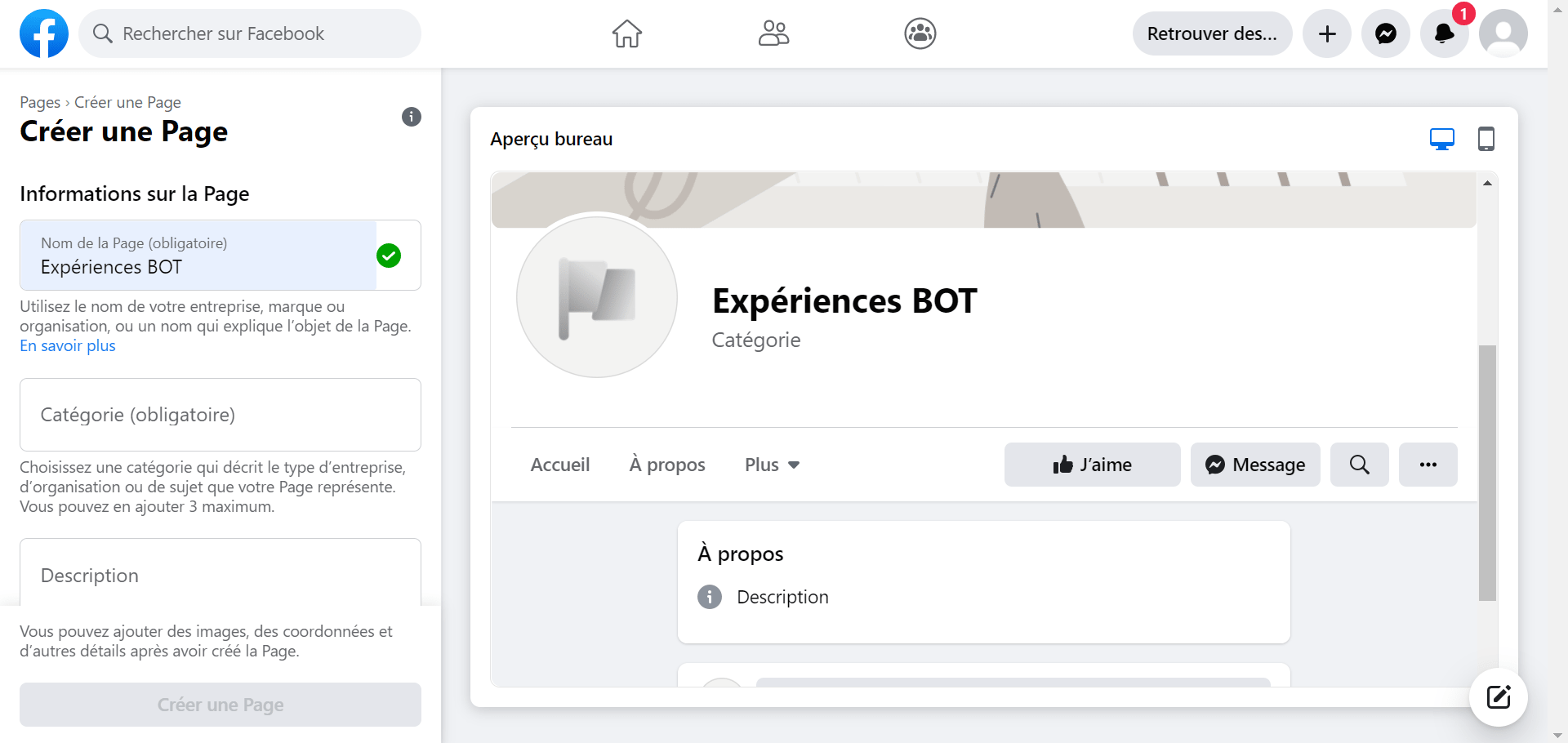
Recommandation : ne publiez pas la page pour limiter son accès des utilisateurs Messenger : Paramètres > Général > Visibilité de la page > Non publiée
Créer une application Facebook
-
Allez sur la page Facebook for developers > Voir toutes les applications
-
Ajouter une app
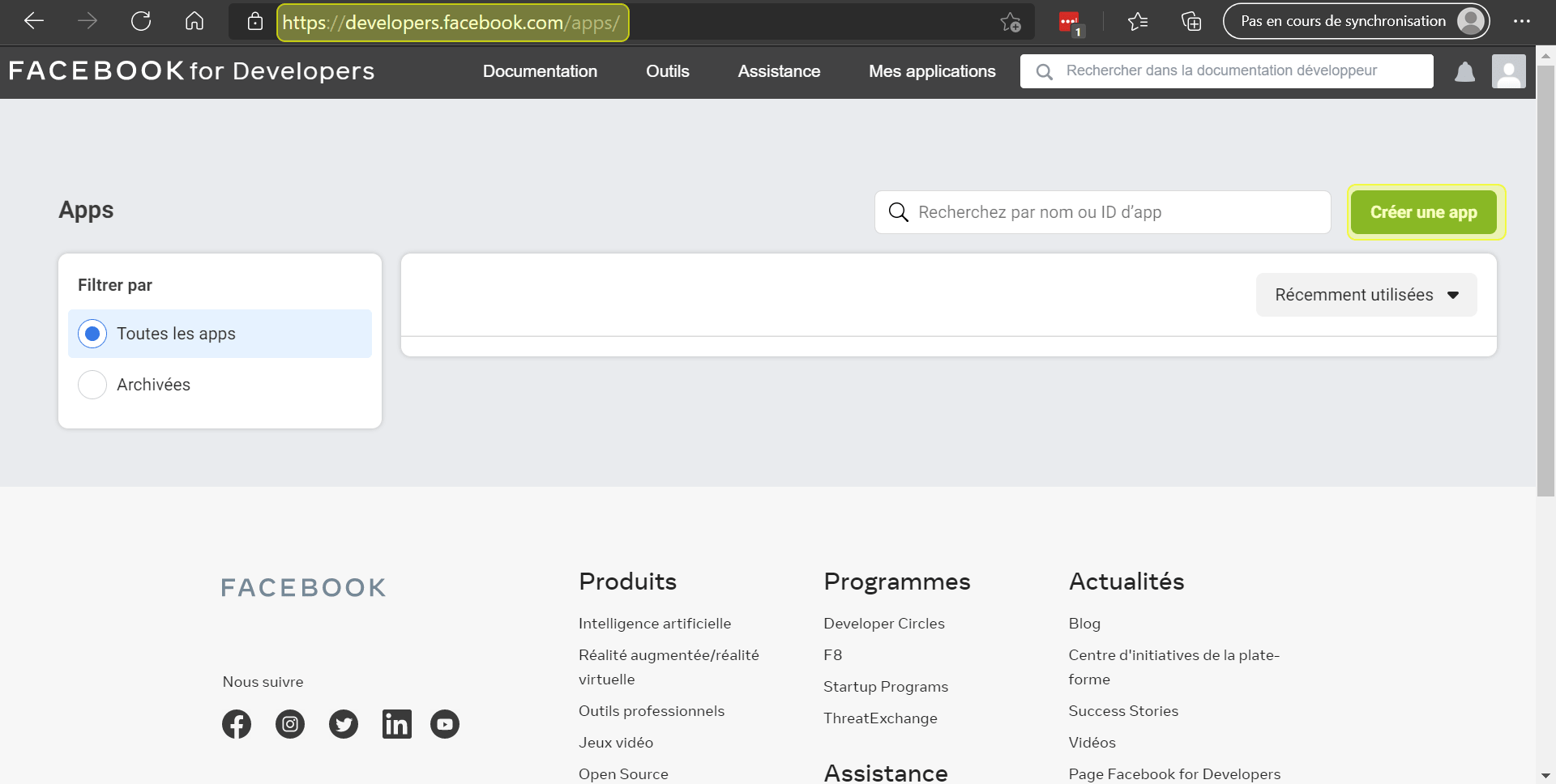
- Créer une app > Gérer les intégrations professionnelles
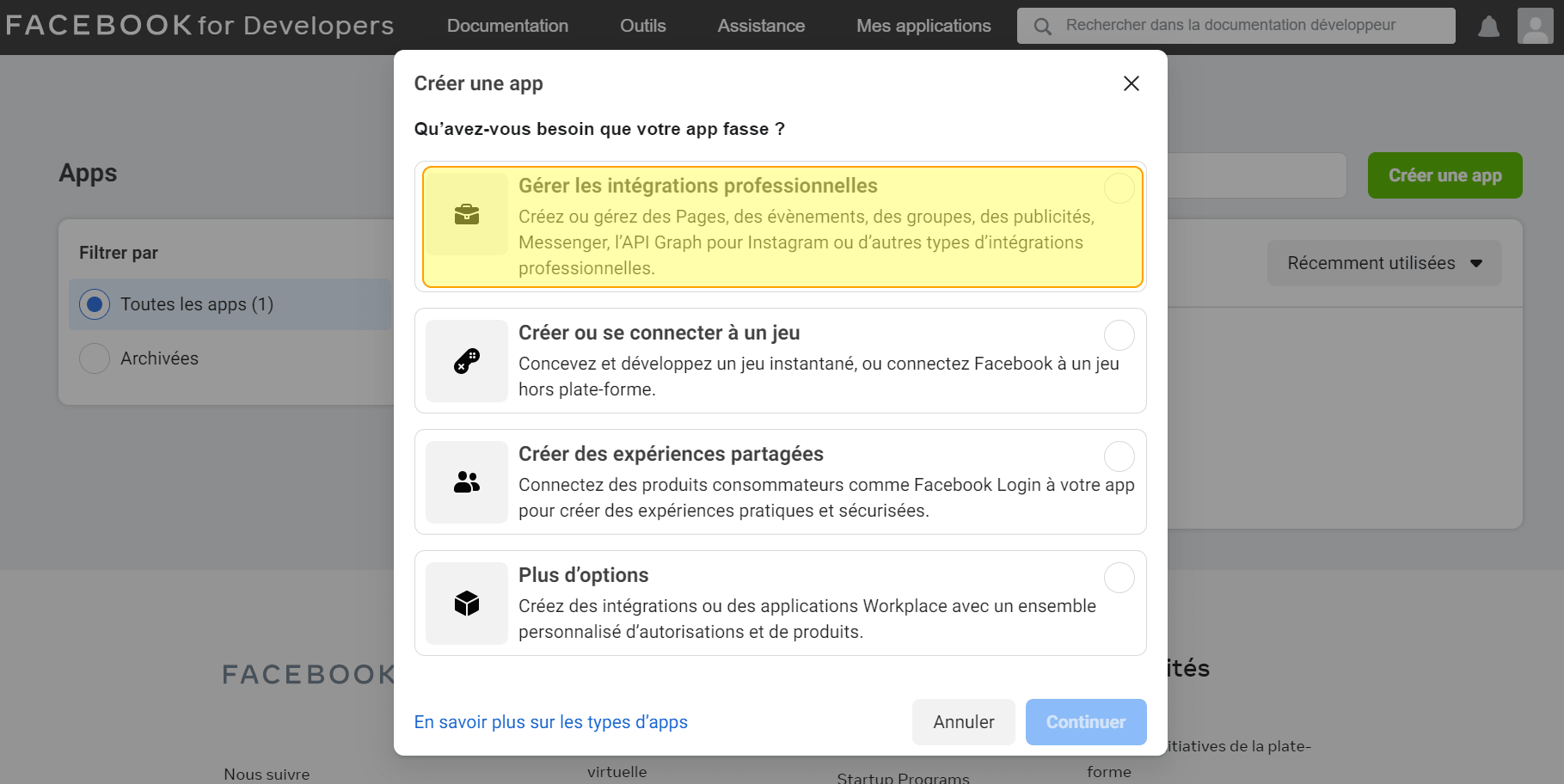
- Entrez un nom pour l’application
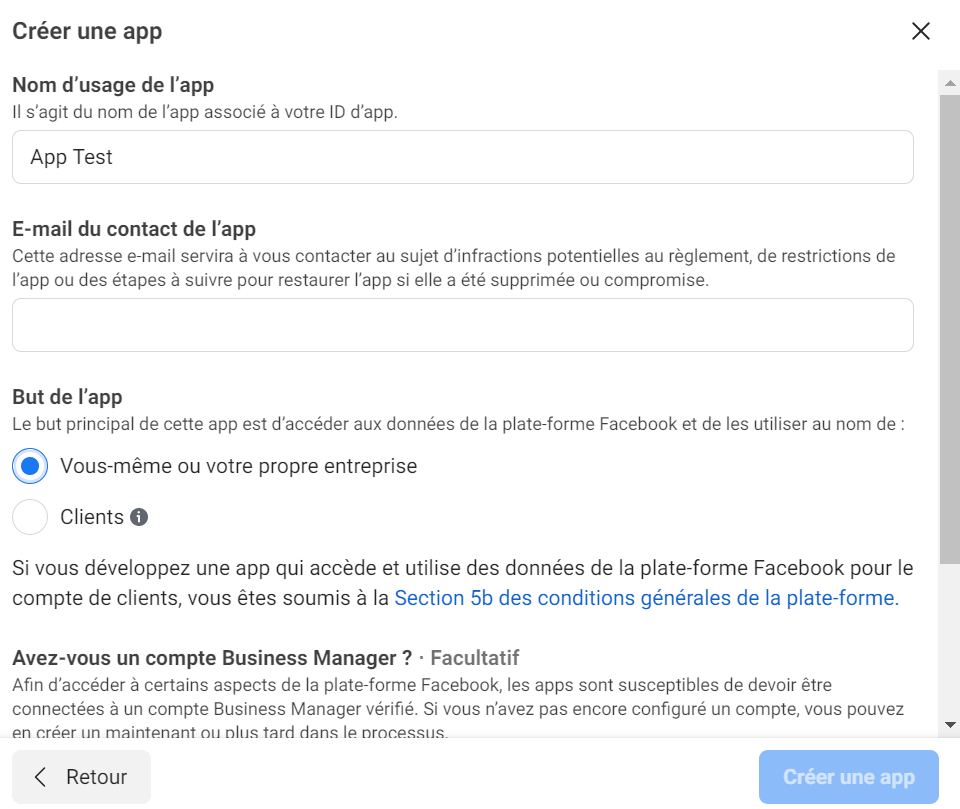
- Ajoutez un produit : Messenger
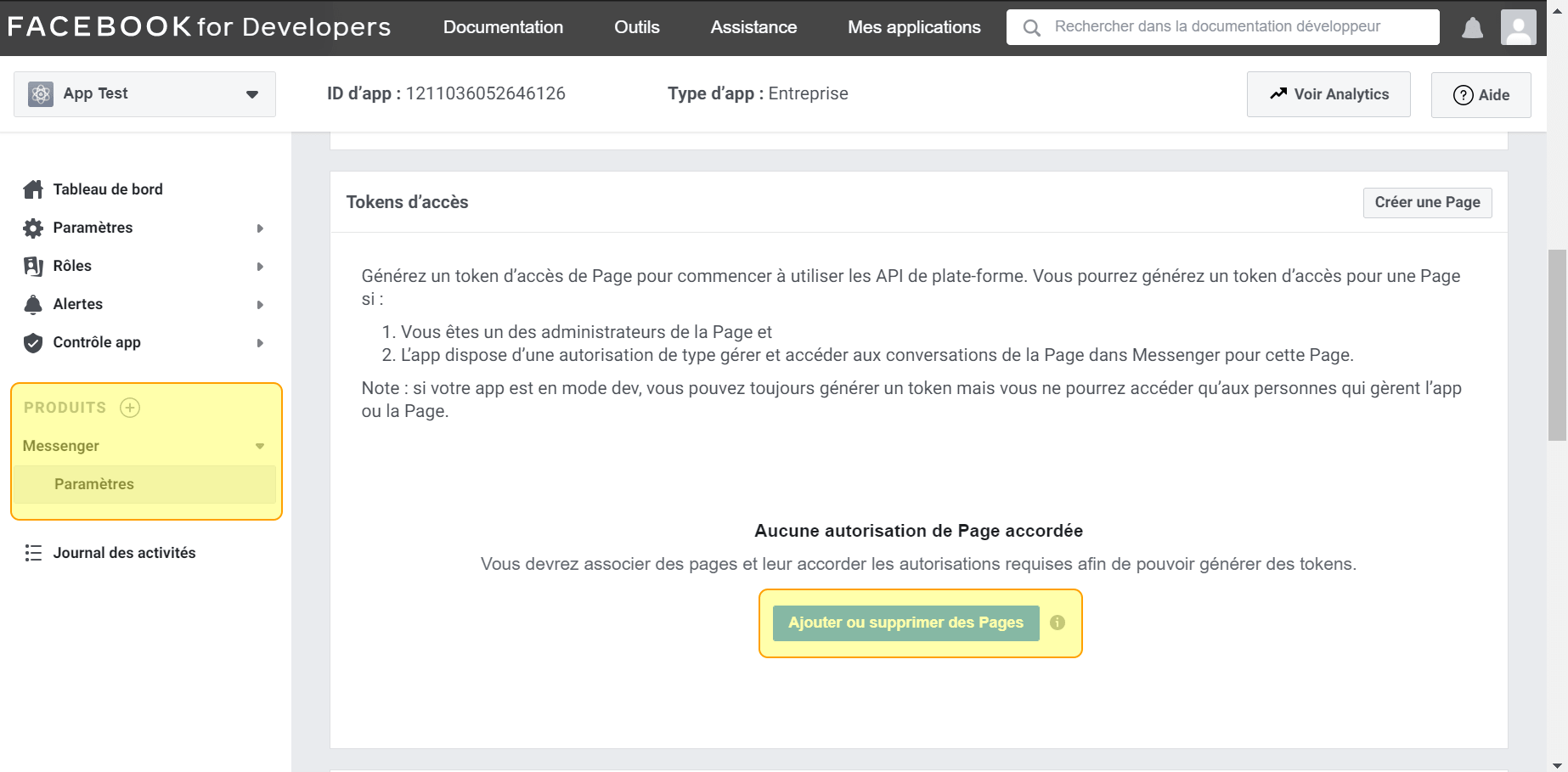
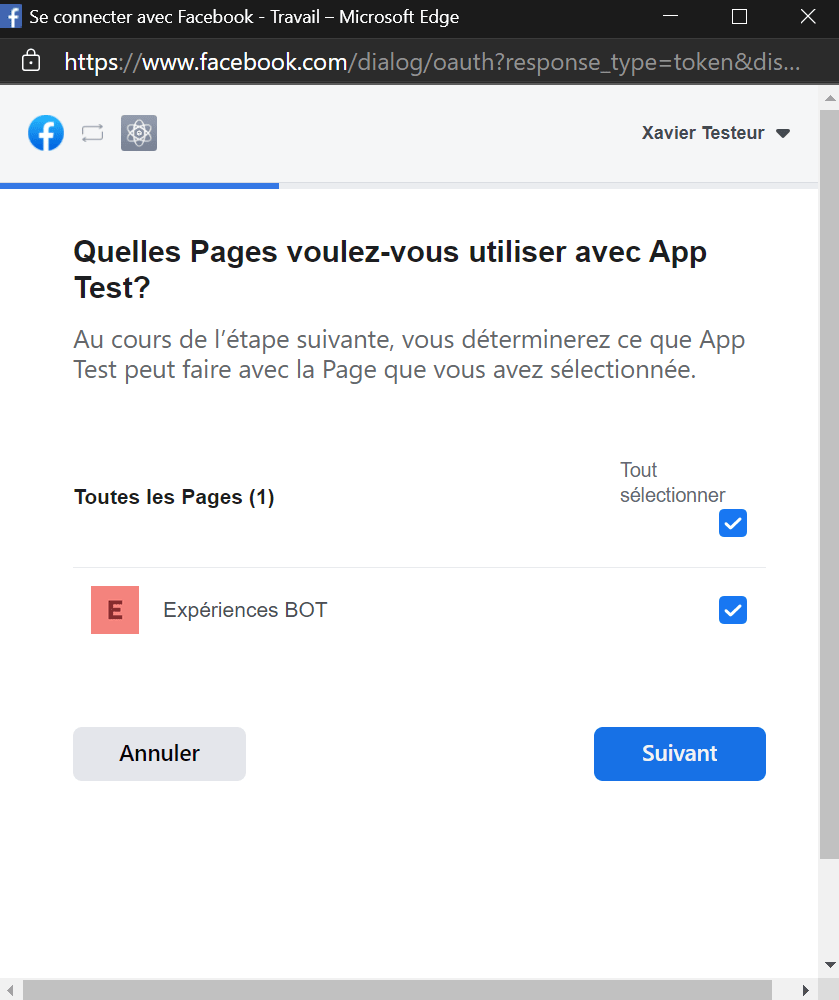
Créer un connecteur Messenger
- Dans Tock Studio allez dans Settings > Configurations :
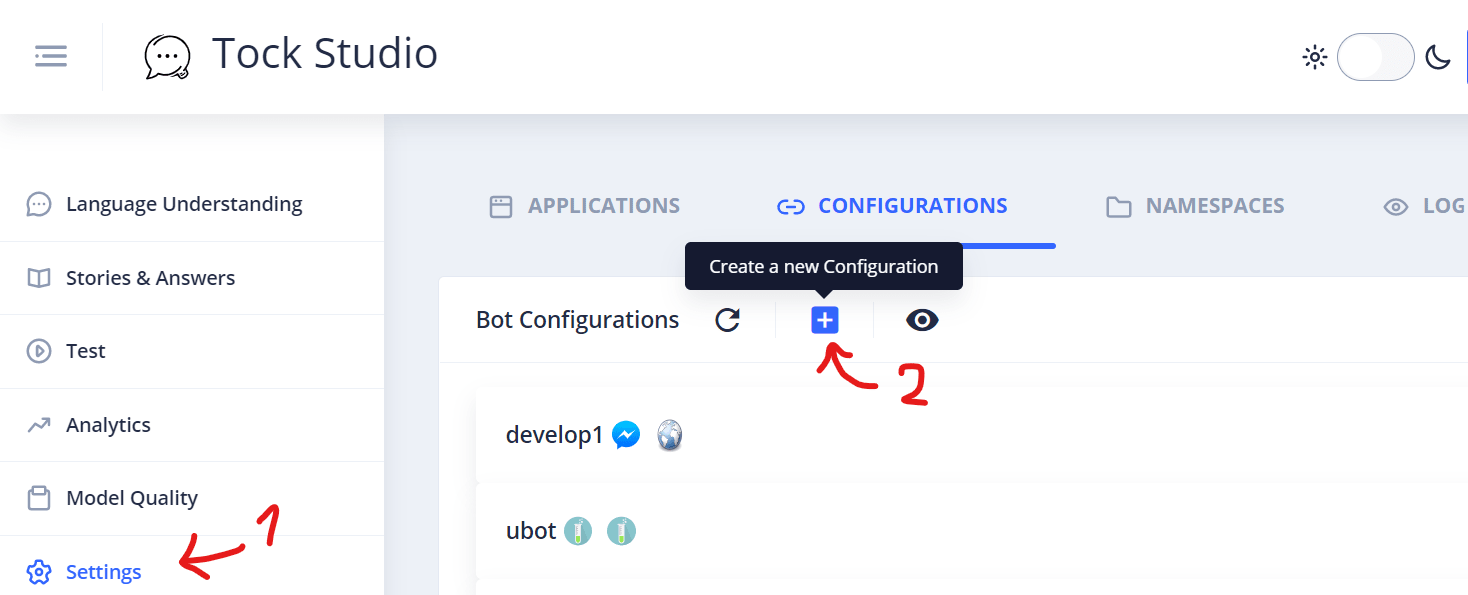
- Créez un connecteur de type Messenger et ouvrez la section Connector Custom Configuration
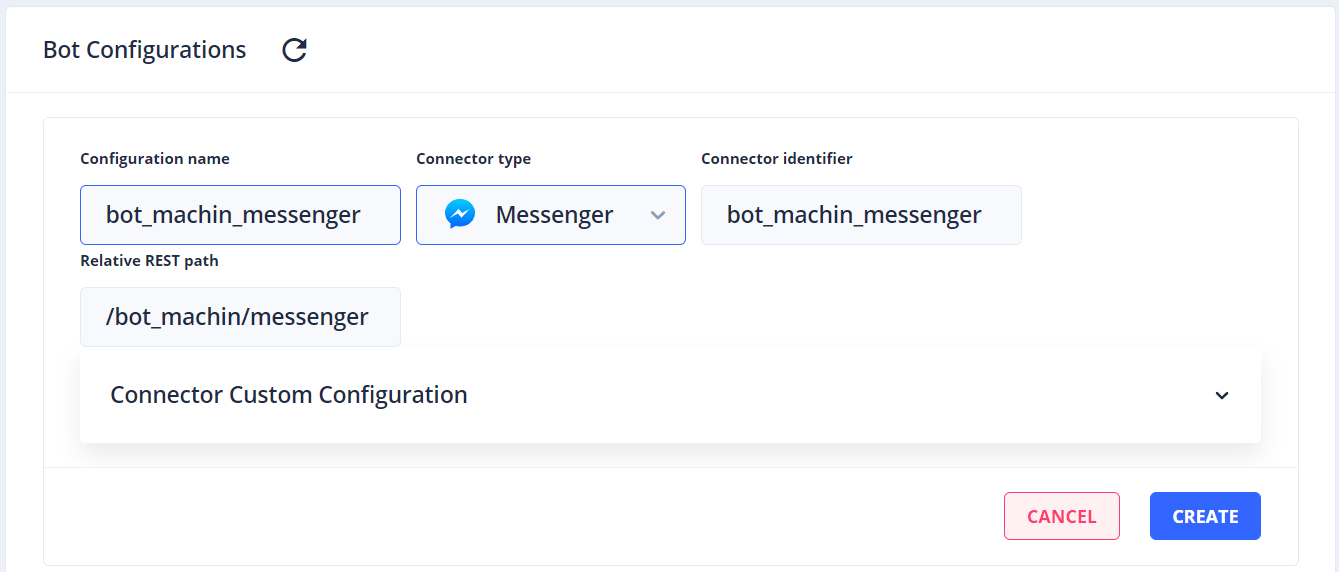
-
Compléter les champs (voir ci-dessous champ par champ) :
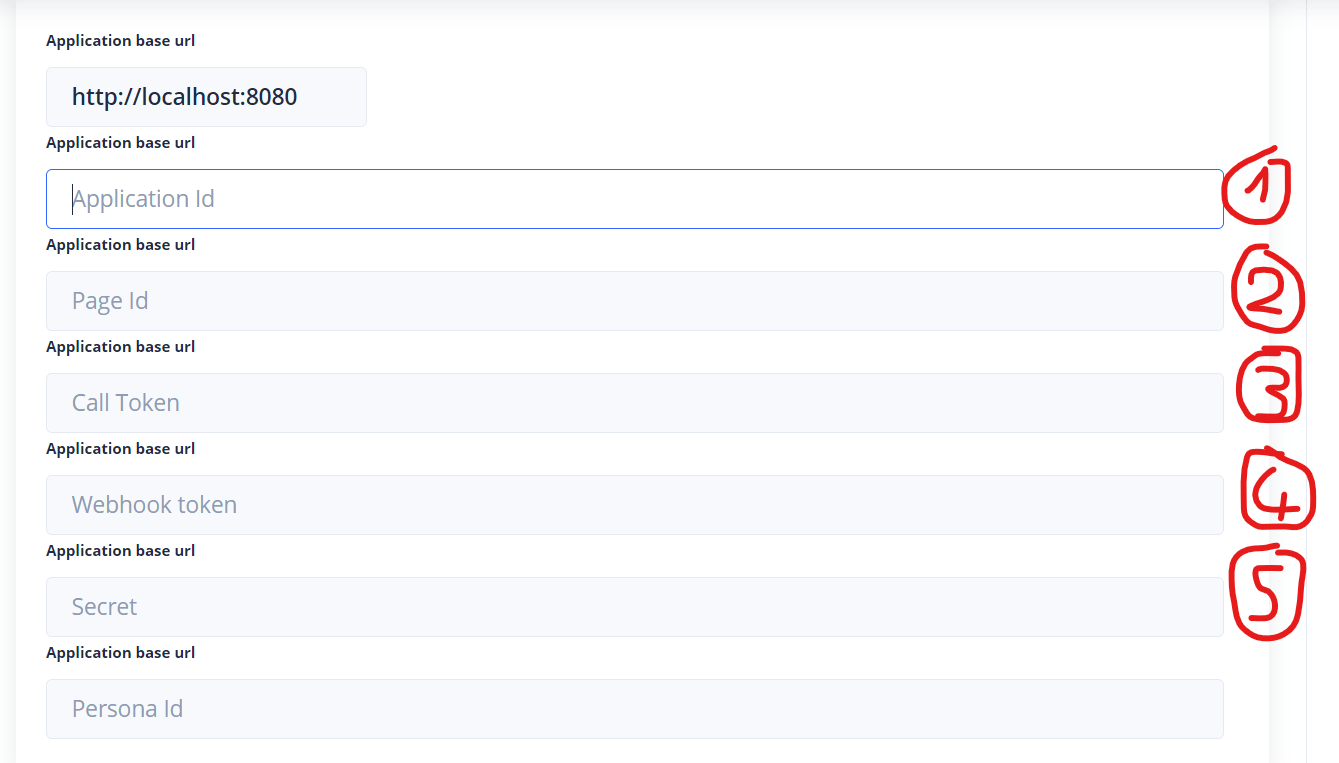
-
Application Id : il se trouve sur la page de votre application sur https://developers.facebook.com

- Page Id : il se trouve sur la page liée à votre application sur https://facebook.com
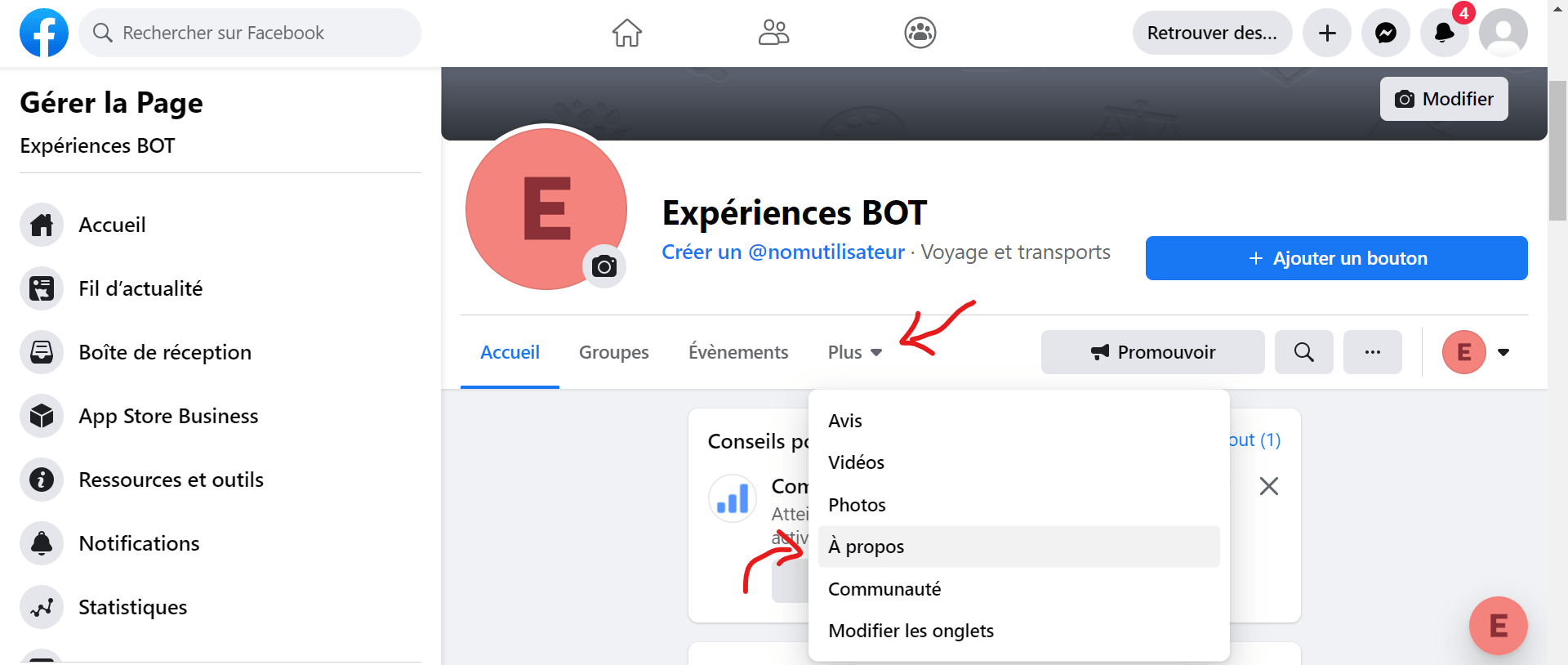
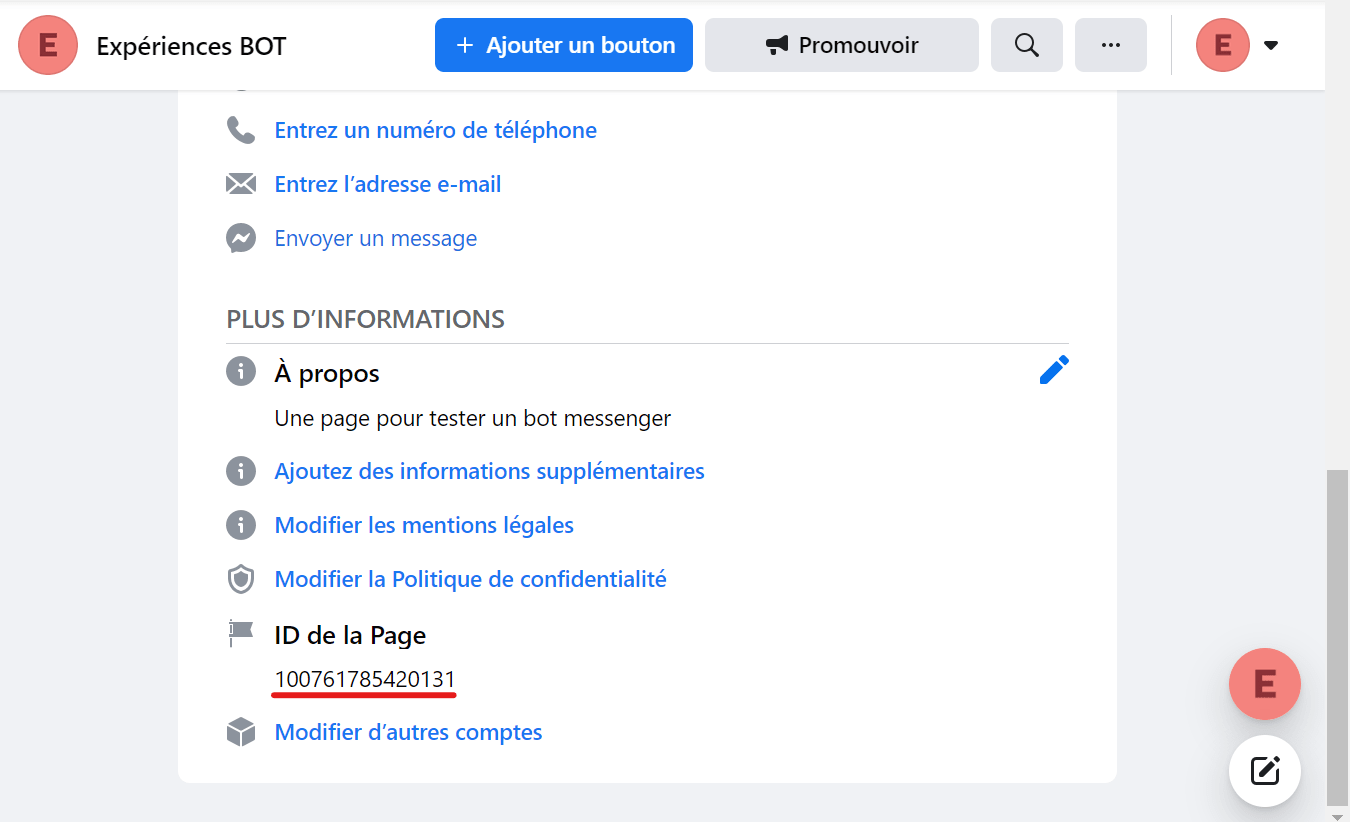
- Call Token : le jeton se trouve sur la page de votre application sur https://developers.facebook.com
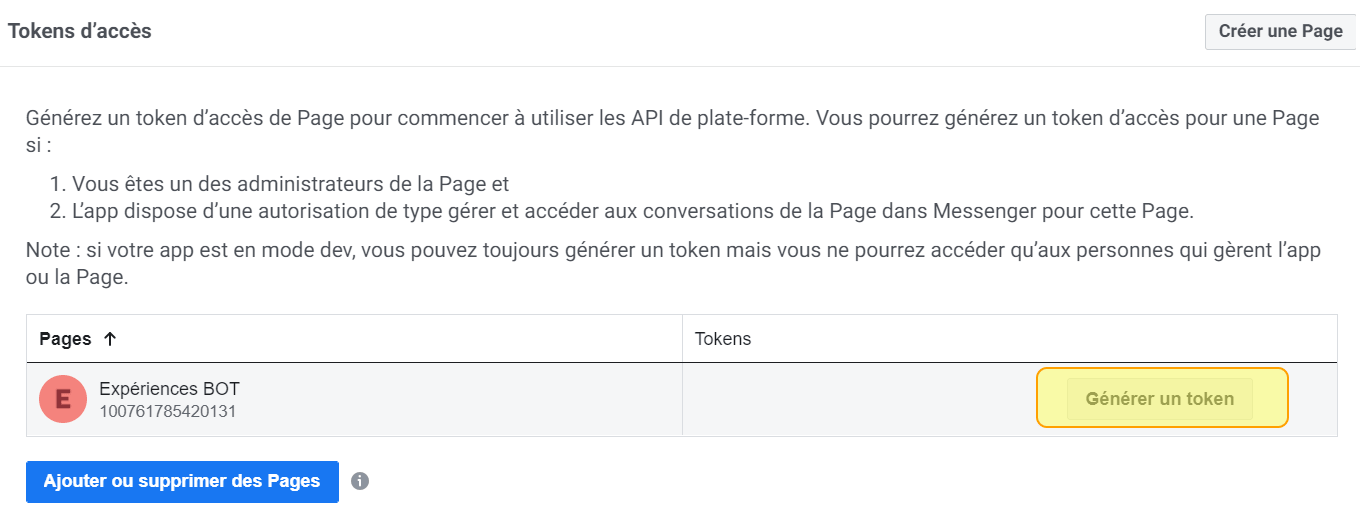
-
Webhook Token : choisissez un jeton quelconque (même
jetonsi vous voulez) et notez-le pour plus tard - chaque appel à Tock provenant de Facebook sera passé en transmettant ce jeton -
Secret : à copier de la page de votre application sur https://developers.facebook.com
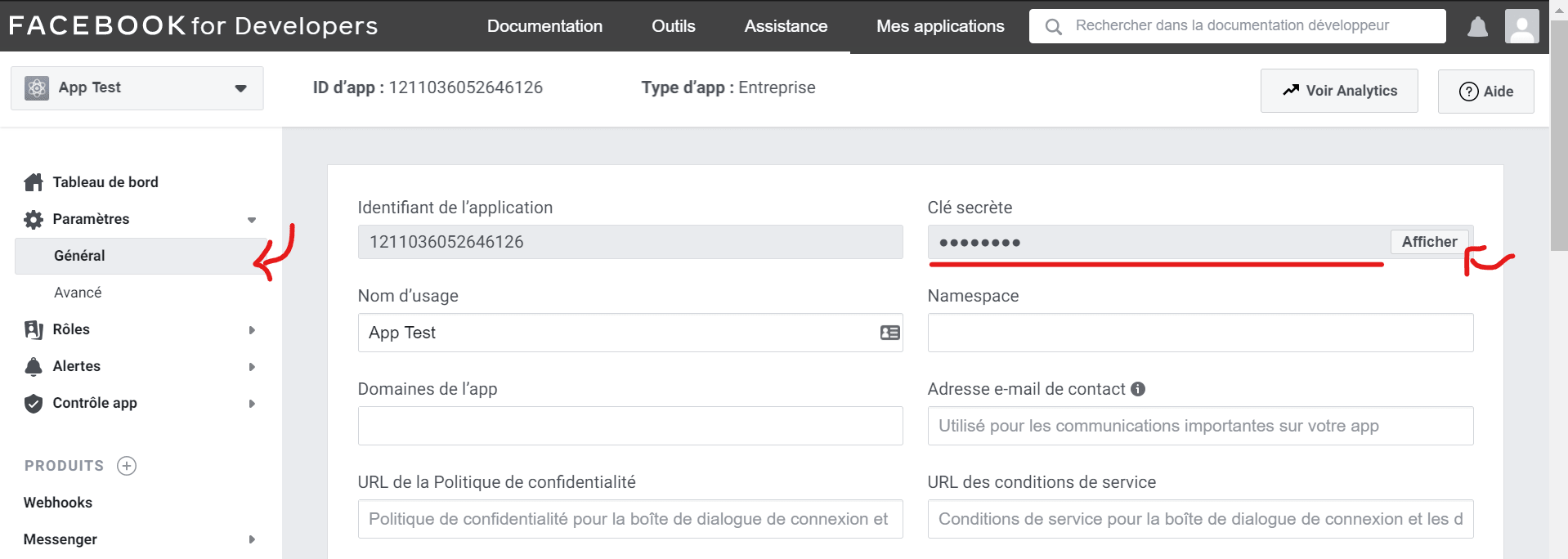
-
Persona Id : vous pouvez laisser ce champ vide
-
Vérifiez que la configuration du connecteur est bien enregistrée
Configurer l’URL de rappel
-
Retournez sur la page de configuration de votre application sur https://developers.facebook.com : Produits > Messenger > Paramètres > Webhooks
-
Cliquez sur Ajouter l’URL de rappel (ou Modifier l’URL de rappel si vous aviez précédemment une autre URL)
-
Entrez l’URL à laquelle votre connecteur Tock est actuellement déployé, et le jeton de webhook que vous avez choisi lors de la configuration du connecteur
Pour retrouver l’URL de votre connecteur, allez sur la page de configuration Tock Studio > Settings > Configurations, déroulez la configuration de votre connecteur Messenger, et concaténez le contenu du champ Application base url et celui du champ Relative REST path.
-
Cliquez sur Vérifier et enregistrer
-
Testez votre bot sur Messenger !
Félicitations !
Votre bot dialogue désormais sur Messenger, en plus des autres canaux auquel vous l’avez intégré.
Le modèle conversationnel, les fonctionnalités et la personnalité de votre assistant sont construits et restent indépendants des canaux sur lesquels le bot est présent. Toutefois, rien ne vous empêche de créer des parcours ou des réponses spécifiquement pour tel ou tel canal, comme vous le verrez au travers de différents outils Tock : écran de gestion des Responses, activation d’intentions sur tel ou tel canal avec l’écran Story Rules, utilisation des DSLs et de la Bot API pour tirer parti de composants graphiques spécifiques, etc.
Continuer…
Dans les sections suivantes vous apprendrez à :
-
Créer des parcours programmés en Kotlin, ouvrant la voie à des comportements complexes et l’intégration d’API tierces si besoin
-
Déployer une plateforme Tock en quelques minutes avec Docker
Pour en savoir plus sur le connecteur Messenger fourni avec Tock, rendez-vous dans le dossier connector-messenger sur GitHub, où vous retrouverez les sources et le README du connecteur.
Pour en savoir plus sur Tock Studio, les fonctionnalités et les modes de déploiement de Tock, vous pouvez aussi parcourir le manuel utilisateur, plus complet.